Di seguito scoprirai come creare presentazioni sicure in modo da evitare di divulgare involontariamente informazioni riservate che potrebbero comportare conseguenze gravi. Questa guida ti aiuterà ad utilizzare in modo sicuro le funzioni di PowerPoint, specialmente quando si tratta di incorporare dati da Excel.
Principali conclusioni
- L'incorporamento di dati da Excel in PowerPoint può portare a perdite di dati non intenzionali.
- Dovresti prestare sempre attenzione ai dati che inserisci nelle tue presentazioni.
- Informazioni sensibili, come i salari della dirigenza, non devono essere inserite in presentazioni accessibili al pubblico.
Istruzioni passo dopo passo
Prima di tutto, vediamo come puoi incorporare dati da Excel in PowerPoint senza compromettere la sicurezza delle tue informazioni. Imparerai quali rischi evitare e come superarli.
Passo 1: Preparare i dati di Excel
Prima di incorporare i dati in PowerPoint, assicurati che il file che desideri utilizzare contenga le informazioni corrette. Apri prima il tuo file di Excel e individua i dati rilevanti.
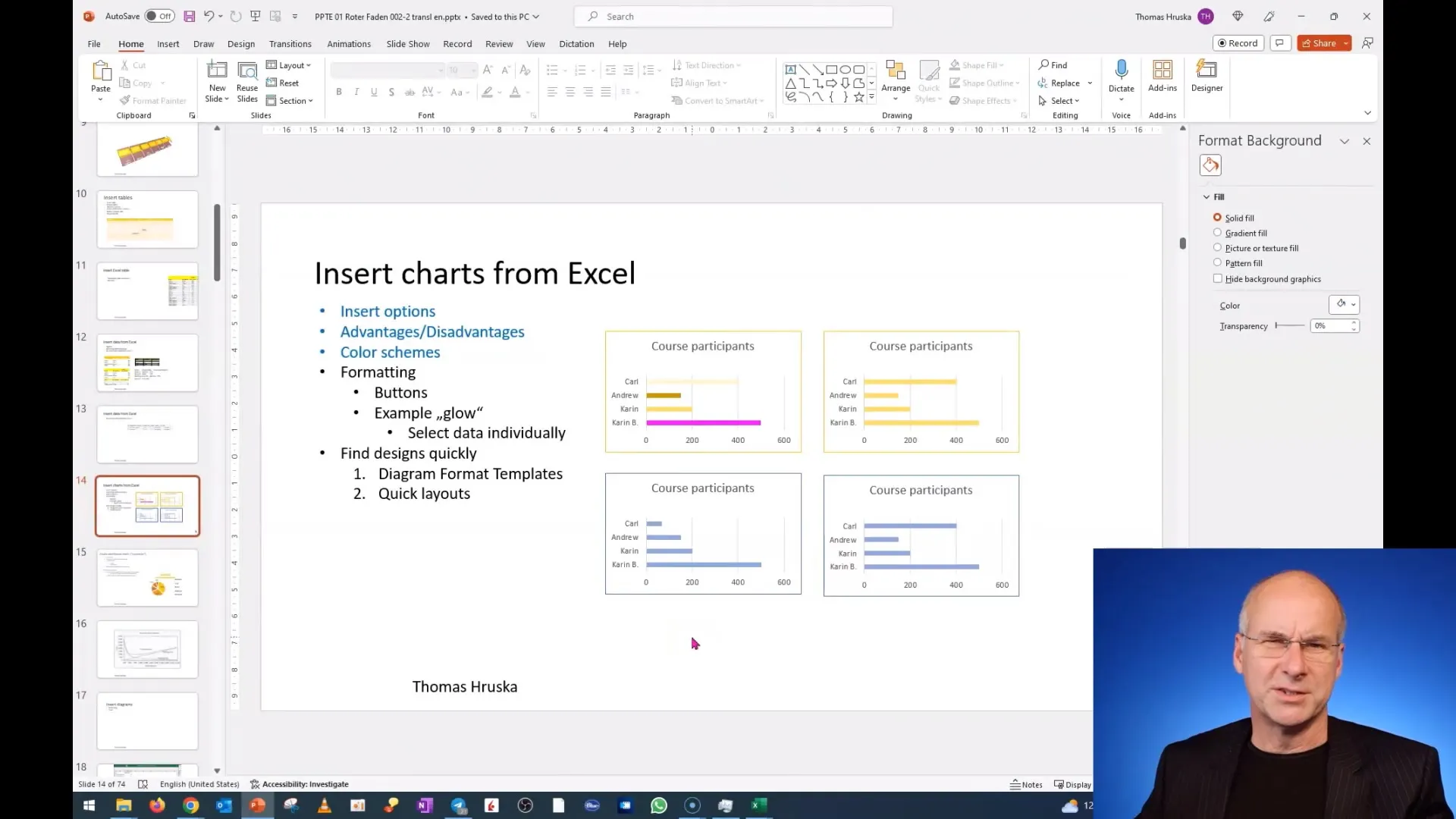
Nel prossimo passaggio, puoi selezionare e copiare l'area che desideri inserire. Assicurati di non selezionare informazioni sensibili.
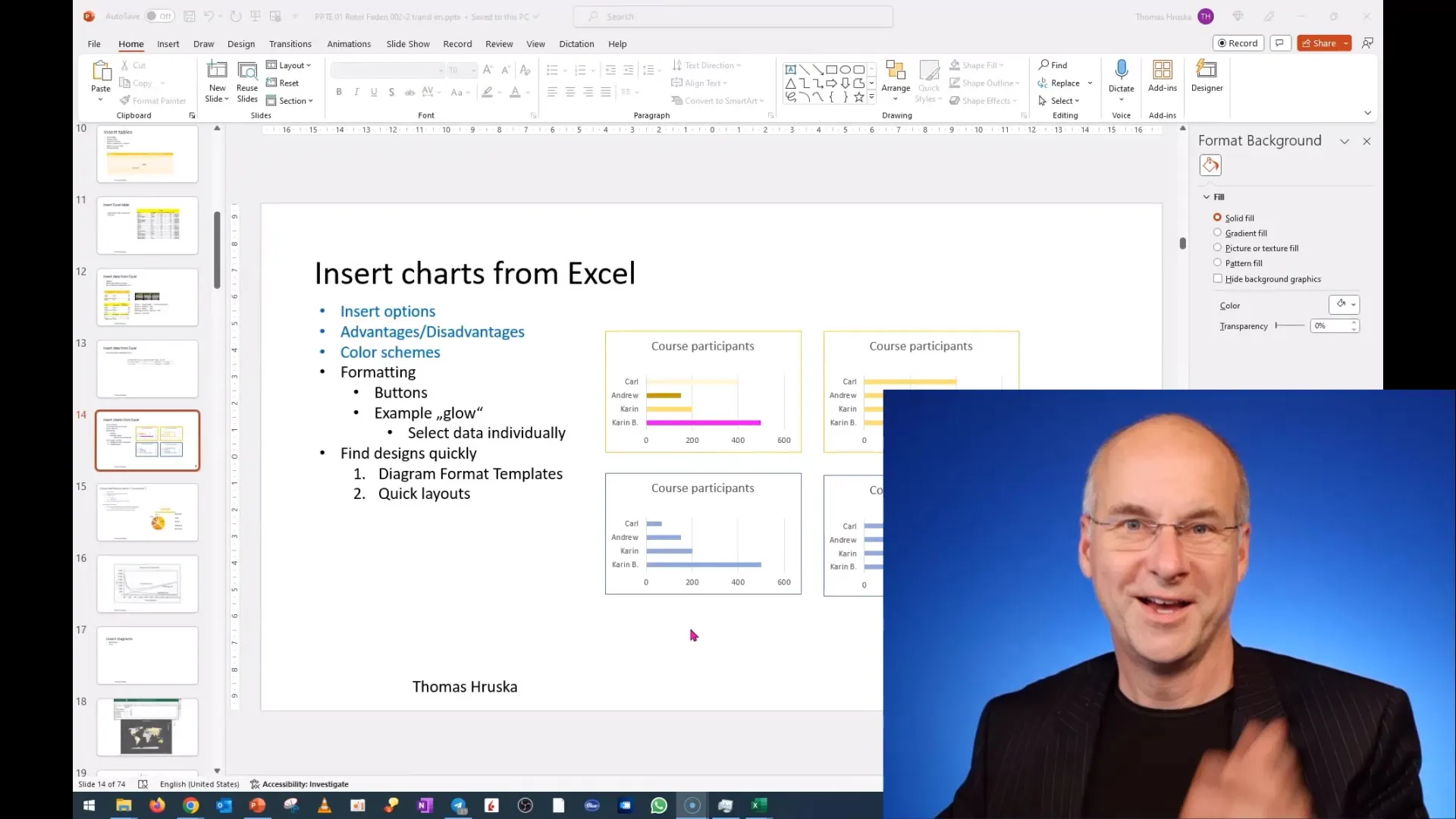
Passo 2: Inserire i dati in PowerPoint
Apri la tua presentazione di PowerPoint e seleziona la diapositiva in cui desideri inserire i dati. Quindi scegli "Inserisci" e seleziona l'opzione "Incorpora dati". Ciò ti consente di inserire i dati di Excel nella tua presentazione.
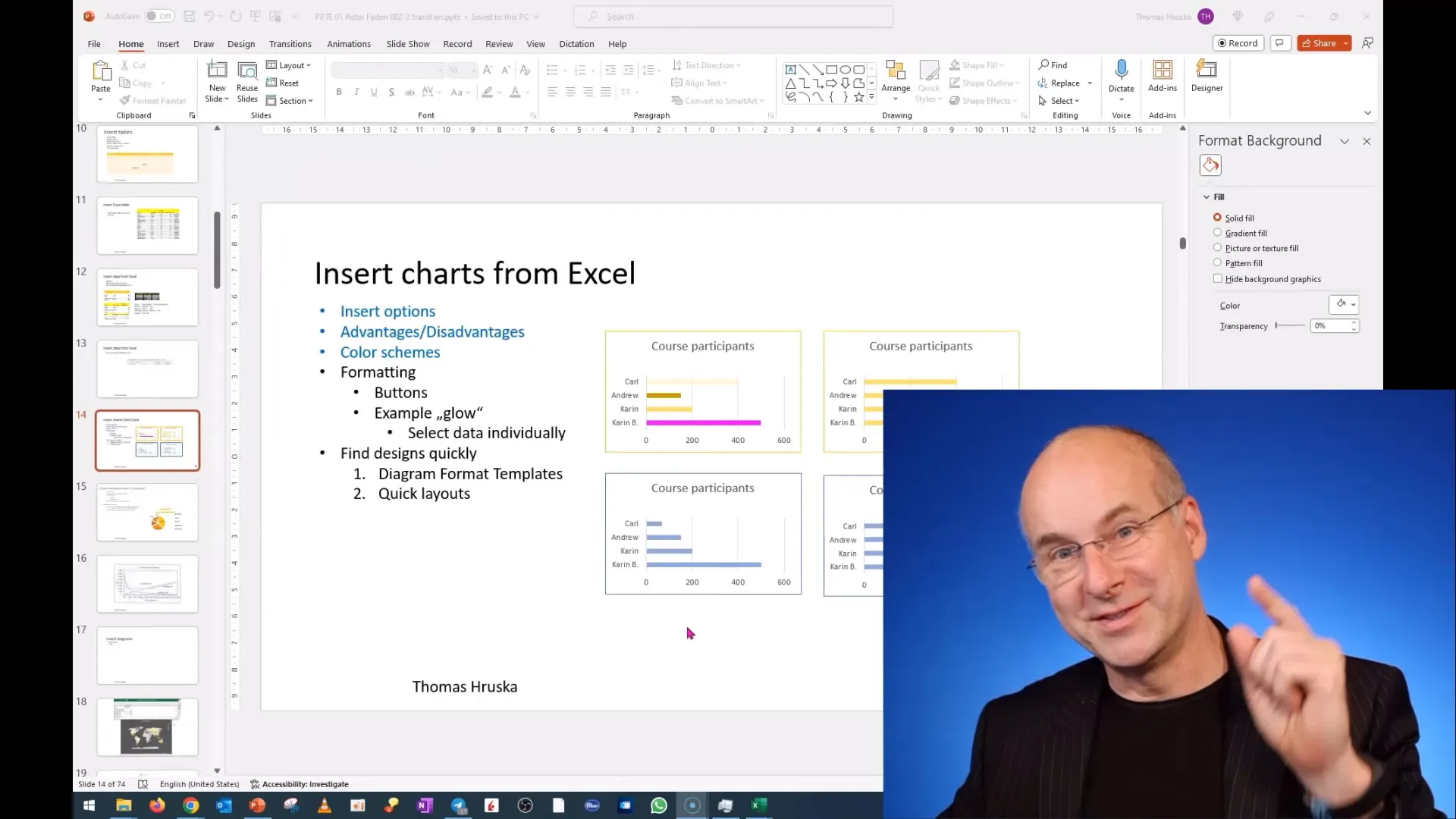
È importante notare che PowerPoint è in grado di modificare e visualizzare i dati da Excel. Quando modifichi i dati, ciò avviene direttamente in PowerPoint senza dover aprire il file di Excel.
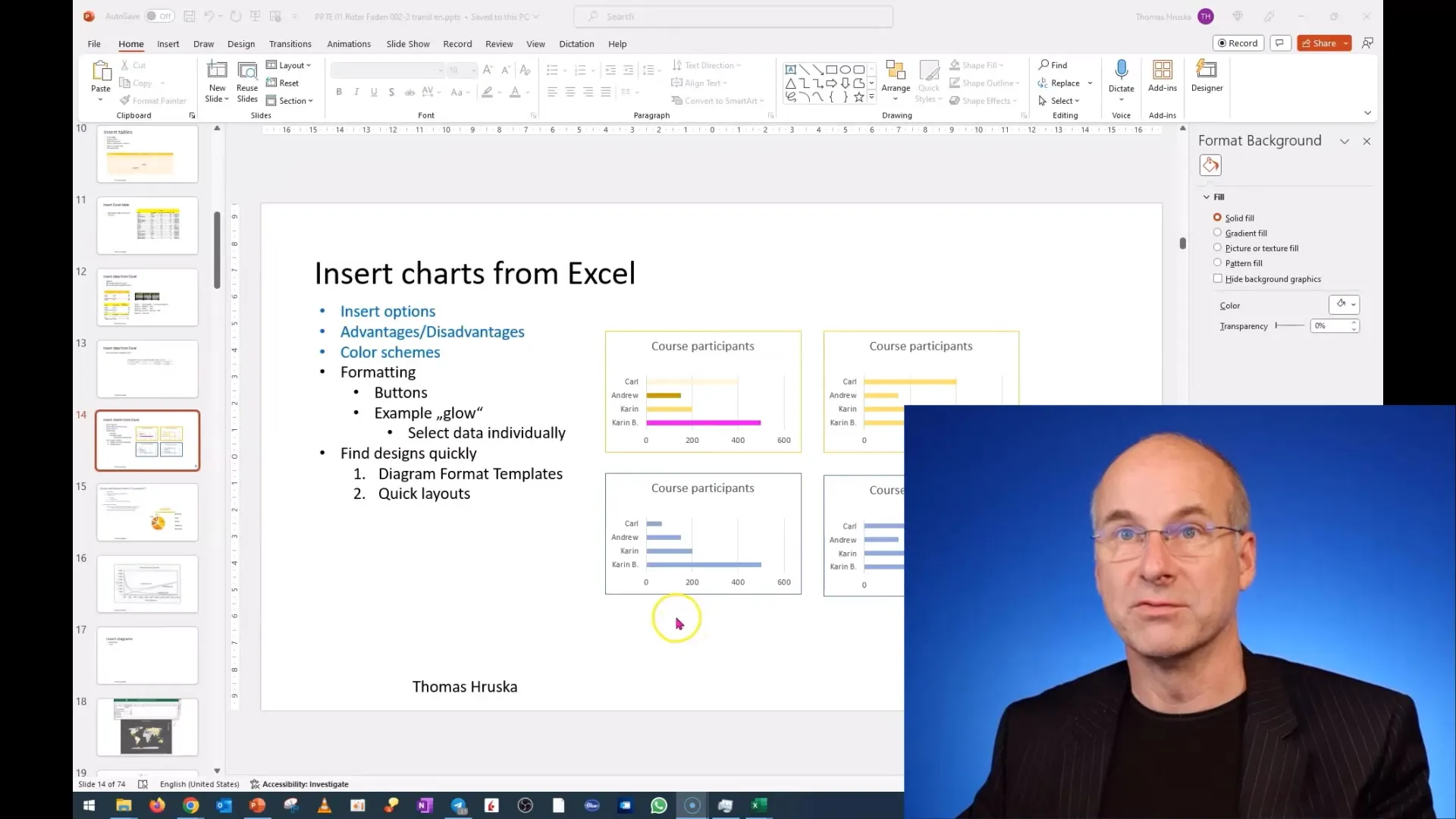
Passo 3: Controllare i dati sensibili
Prima di salvare la tua presentazione o condividerla con altre persone, controlla tutti i dati incorporati. In particolare, fai attenzione a informazioni sensibili come i salari o i dati personali della dirigenza.
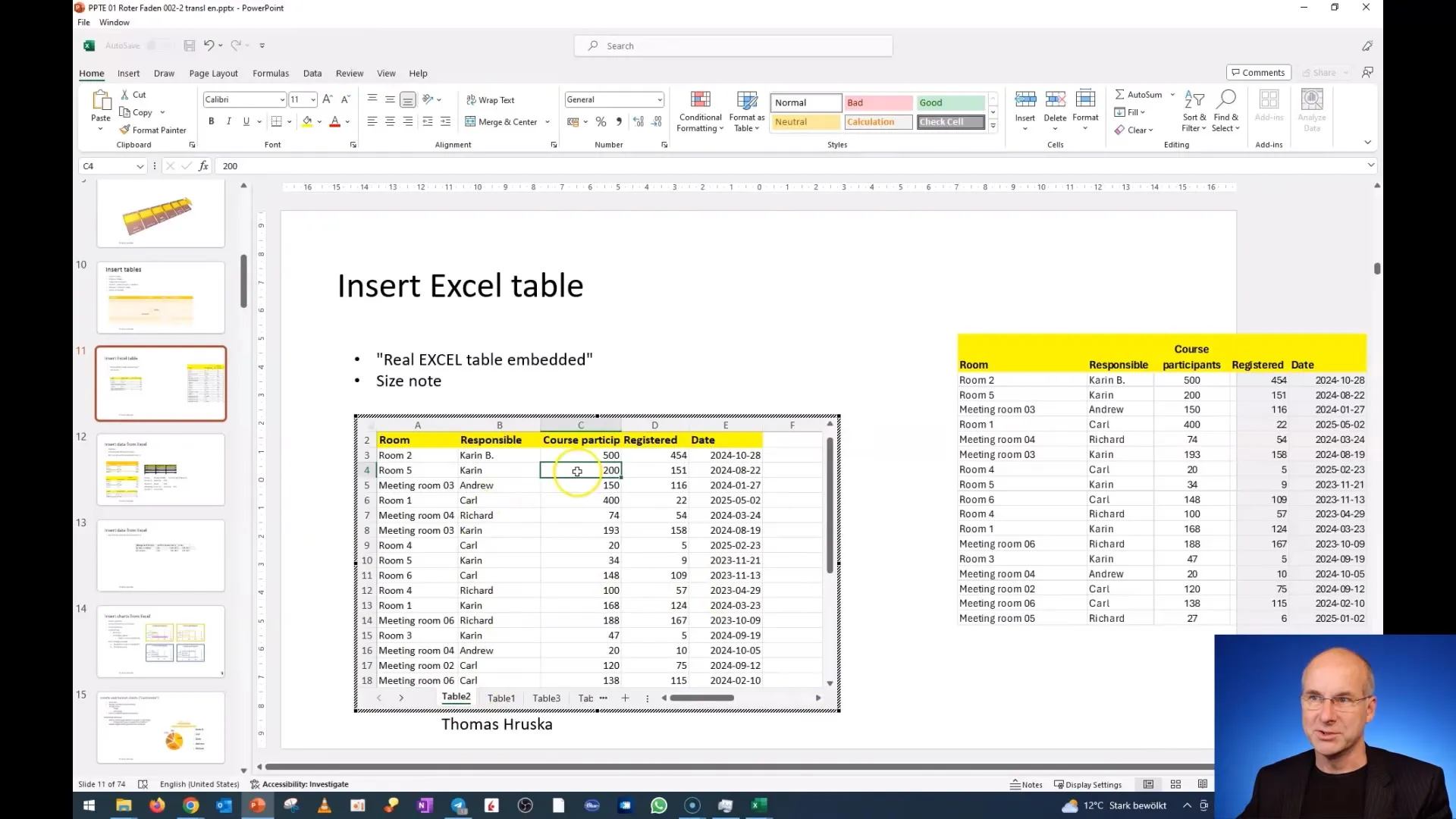
È fondamentale esaminare meticulosamente tutte le diapositive per individuare possibili rischi e assicurarsi che nessun dato confidenziale venga inserito nella presentazione. Potrebbe significare, nella pratica, considerare i dati del salario della dirigenza come particolarmente delicati.
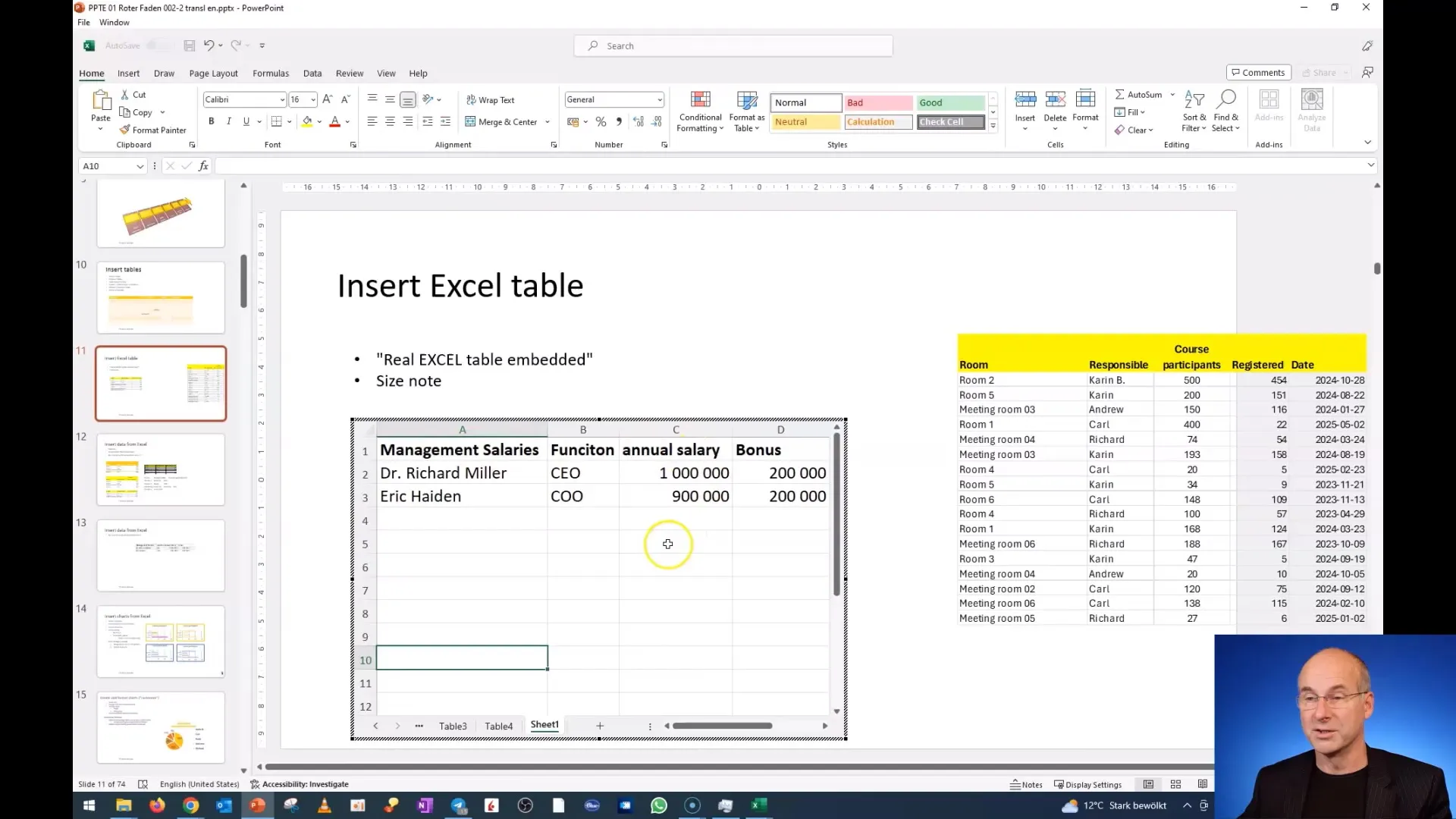
Passo 4: Salvare e condividere la presentazione
Dopo aver eseguito tutti i controlli necessari, puoi salvare la tua presentazione e decidere se condividerla con altri. Assicurati di condividere solo file che siano stati verificati per la sicurezza.
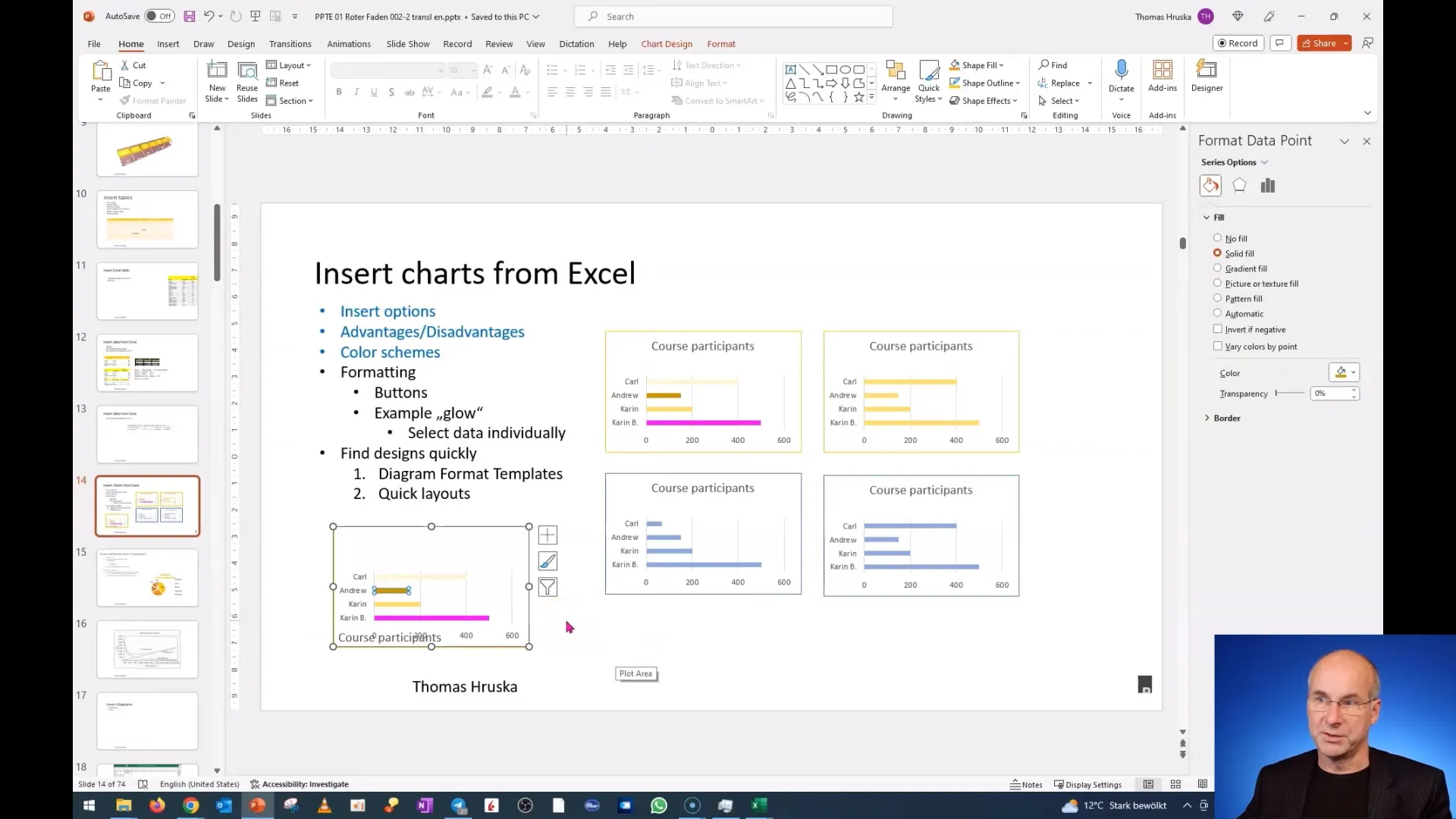
Se hai dubbi sull'adeguatezza dei dati da utilizzare nella tua presentazione, potresti valutare l'opzione di omettere tali informazioni o mantenere un approccio generale per evitare rischi.
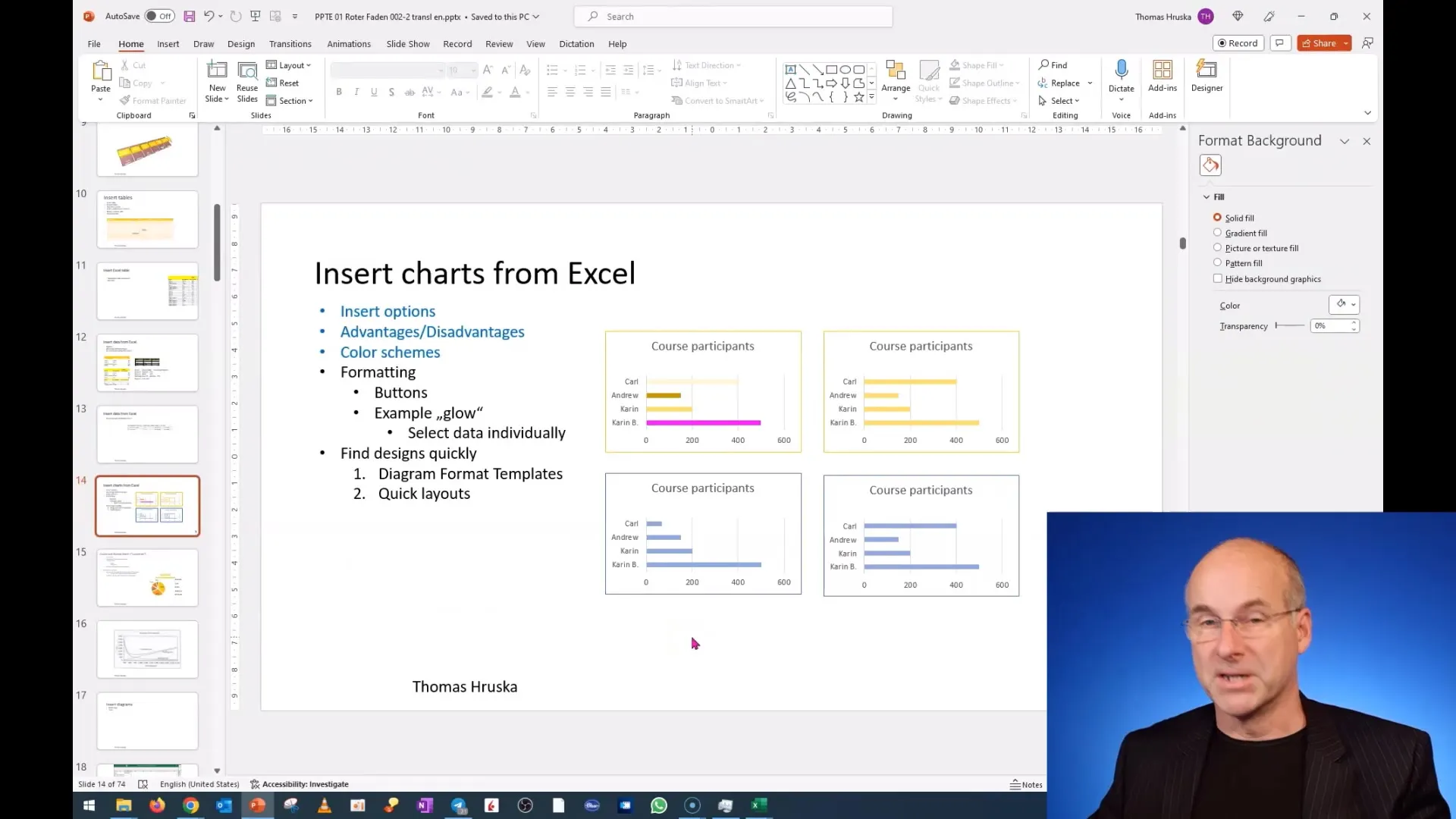
Passo 5: Formazione continua e consapevolezza
Infine, è consigliabile rimanere informati sulle ultime novità in materia di protezione dei dati. Familiarizzati con l'importanza di un utilizzo conforme alle norme sulla privacy per proteggere non solo te stesso, ma anche il benessere dei tuoi colleghi.
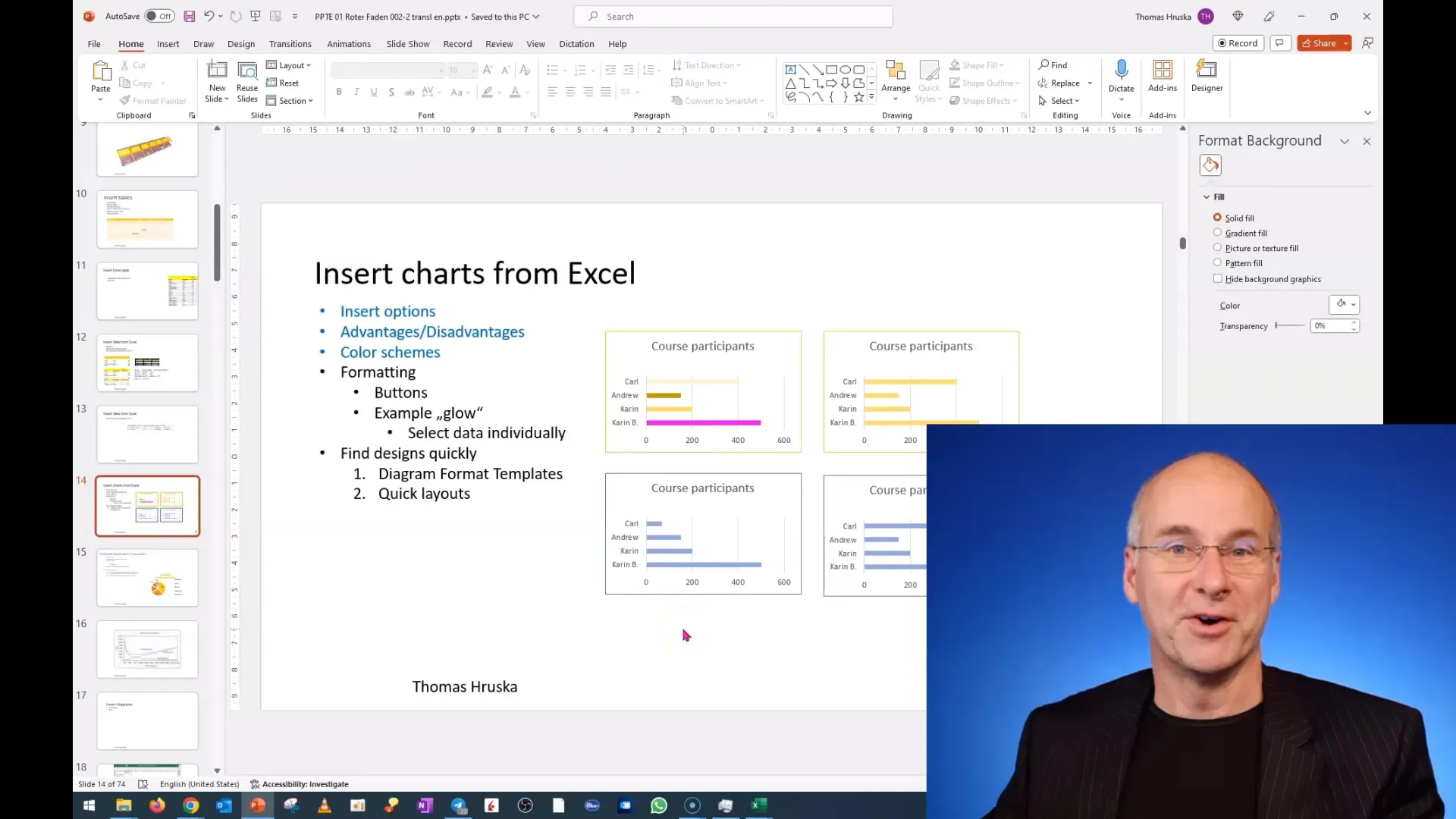
Riepilogo
Integrare dati di Excel in PowerPoint può essere una funzionalità pratica ma comporta anche rischi. È di massima importanza assicurarsi che non vengano incluse informazioni riservate nelle tue presentazioni. Dovresti sempre controllare i tuoi dati e essere consapevole delle potenziali insidie per proteggerti e proteggere gli altri da spiacevoli conseguenze.
Domande frequenti
Come posso assicurarmi che non vi siano dati sensibili nella mia presentazione?Controllando attentamente tutti i dati incorporati prima di salvare o condividere la presentazione.
Cosa fare se inserisco accidentalmente dati sensibili?Rimuovi immediatamente i dati sensibili e salva nuovamente la presentazione.
Quanto spesso dovrei verificare la sicurezza dei miei dati?Regolarmente, specialmente prima di condividere una presentazione con terzi.


